WEB 上でMicrosoft 365 管理センターの画面から、会議室オブジェクトの予定表共有設定を変更できないのかなーと思って調べていましたが、結局のところPower Shell の「outlook モジュール」ってのを使って、会議室オブジェクトの設定変更をするしかないようです。
- 前提として、Microsoft 365 を使っています。
- 組織で管理されているOutlook です。
- Active Directory は使っていません。
- ユーザーは、Microsoft 365 管理者の権限を持っています。
Microsoft 365 Outlook の予定表で「会議室」の予定の詳細を表示する。
Contents
ざっくりな手順
- PowerShell でExchenge のサーバーに接続する。
- コマンドラインから、会議室オブジェクトの予定表にユーザーの閲覧権限を付与する。
会議室メールボックスの予定表におけるアイテムの表示を変更する方法
Exchange Online へ接続した Windows PowerShell
代理人が共有メールボックスの場合、Outlook で会議室メールボックスの会議出席依頼を受け入れることができない
Exchange Online PowerShell に接続する
outlook モジュールをインストールする。
ExchangeOnlineManagement 3.1.0
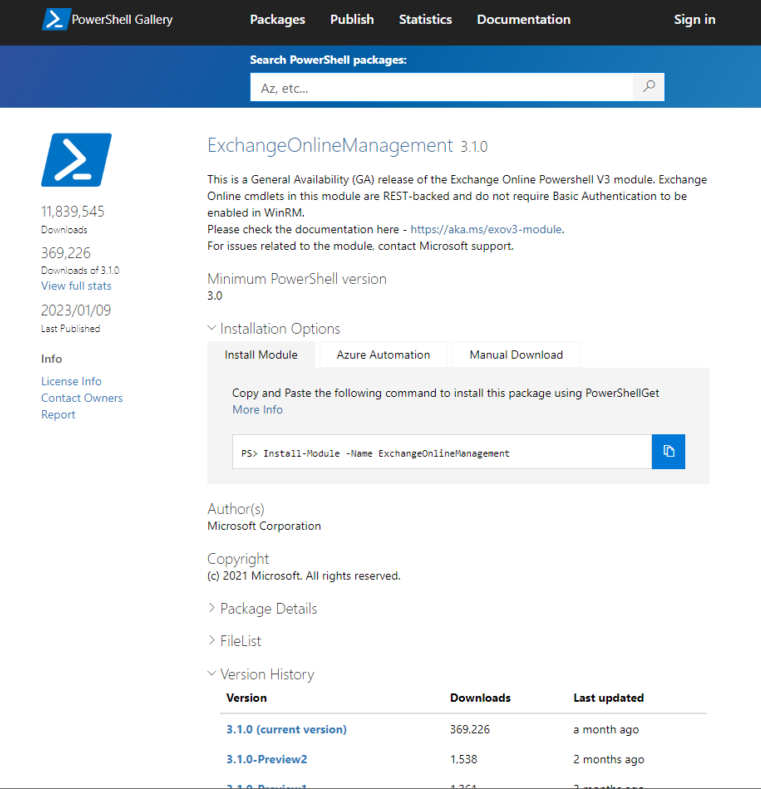
コマンドラインを実行してみる。(管理者権限)
Install-Module -Name ExchangeOnlineManagement
Yにしてみる。
PS C:\Windows\system32> Install-Module -Name ExchangeOnlineManagement
続行するには NuGet プロバイダーが必要です
PowerShellGet で NuGet ベースのリポジトリを操作するには、'2.8.5.201' 以降のバージョンの NuGet
プロバイダーが必要です。NuGet プロバイダーは 'C:\Program Files\PackageManagement\ProviderAssemblies' または
'C:\Users\s-shiraki\AppData\Local\PackageManagement\ProviderAssemblies'
に配置する必要があります。'Install-PackageProvider -Name NuGet -MinimumVersion 2.8.5.201 -Force' を実行して
NuGet プロバイダーをインストールすることもできます。今すぐ PowerShellGet で NuGet
プロバイダーをインストールしてインポートしますか?
[Y] はい(Y) [N] いいえ(N) [S] 中断(S) [?] ヘルプ (既定値は "Y"):
Y にしてみる。
信頼されていないリポジトリ
信頼されていないリポジトリからモジュールをインストールしようとしています。このリポジトリを信頼する場合は、Se
t-PSRepository コマンドレットを実行して、リポジトリの InstallationPolicy の値を変更してください。'PSGallery'
からモジュールをインストールしますか?
[Y] はい(Y) [A] すべて続行(A) [N] いいえ(N) [L] すべて無視(L) [S] 中断(S) [?] ヘルプ (既定値は "N"):
モジュールを確認してみる。
Get-InstalledModulePS C:\Windows\system32> Get-InstalledModule
Version Name Repository Description
------- ---- ---------- -----------
3.1.0 ExchangeOnlineManagement PSGallery This is a General Availability (GA) r...
PS C:\Windows\system32>
インストールされたっぽい。
次はモジュール読み込み。
Import-Module ExchangeOnlineManagementなんかエラーです。。。
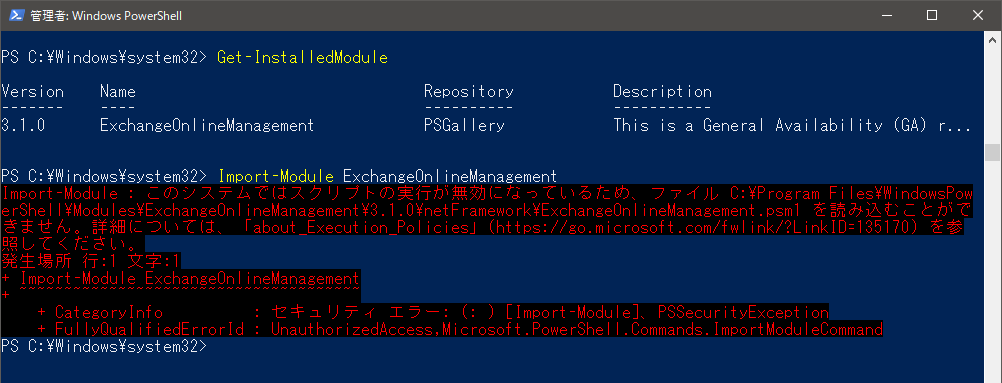
ポリシー設定の問題みたいです。
ポリシーを設定する場合はこんな感じのコマンド。
Set-ExecutionPolicy -ExecutionPolicy AllSigned -Scope CurrentUserオフにする場合。
Set-ExecutionPolicy -ExecutionPolicy Undefined -Scope CurrentUserポリシーを設定してから、モジュールを再度読み込み直す。
PS C:\Windows\system32> Set-ExecutionPolicy -ExecutionPolicy AllSigned -Scope CurrentUser
実行ポリシーの変更
実行ポリシーは、信頼されていないスクリプトからの保護に役立ちます。実行ポリシーを変更すると、about_Execution_
Policies のヘルプ トピック (https://go.microsoft.com/fwlink/?LinkID=135170)
で説明されているセキュリティ上の危険にさらされる可能性があります。実行ポリシーを変更しますか?
[Y] はい(Y) [A] すべて続行(A) [N] いいえ(N) [L] すべて無視(L) [S] 中断(S) [?] ヘルプ (既定値は "N"): Y
PS C:\Windows\system32>
読み込みできた。
この信頼されていない発行元からのソフトウェアを実行しますか?
ファイル C:\Program
Files\WindowsPowerShell\Modules\ExchangeOnlineManagement\3.1.0\netFramework\ExchangeOnlineManagement.psm1
の発行元は CN=Microsoft Corporation, O=Microsoft Corporation, L=Redmond, S=Washington, C=US
であり、このシステムで信頼されていません。信頼された発行元からのスクリプトのみを実行してください。
[V] 常に実行しない(V) [D] 実行しない(D) [R] 一度だけ実行する(R) [A] 常に実行する(A) [?] ヘルプ
(既定値は "D"):RモジュールからExchange サーバーに接続。
Connect-ExchangeOnline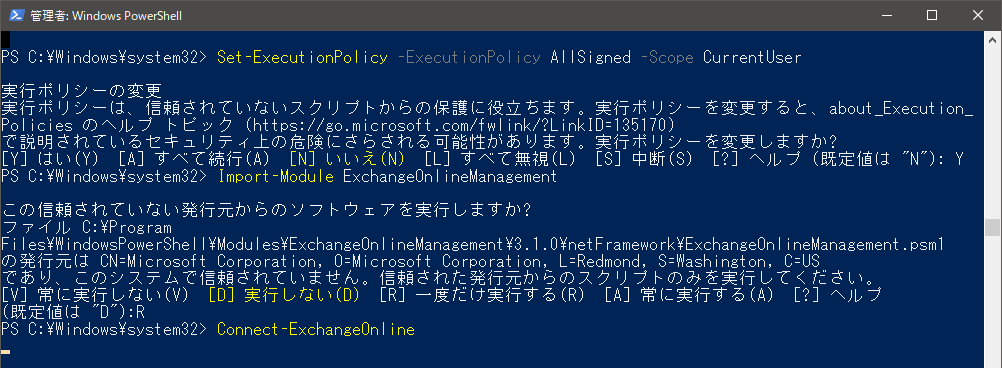
ログイン画面がキタ。
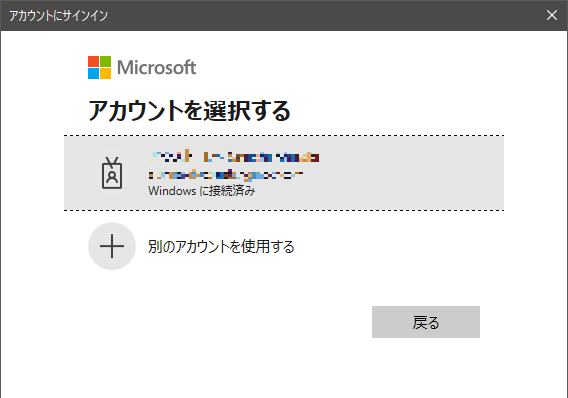
ユーザーの実行許可だけではだめなのか。結構大変。
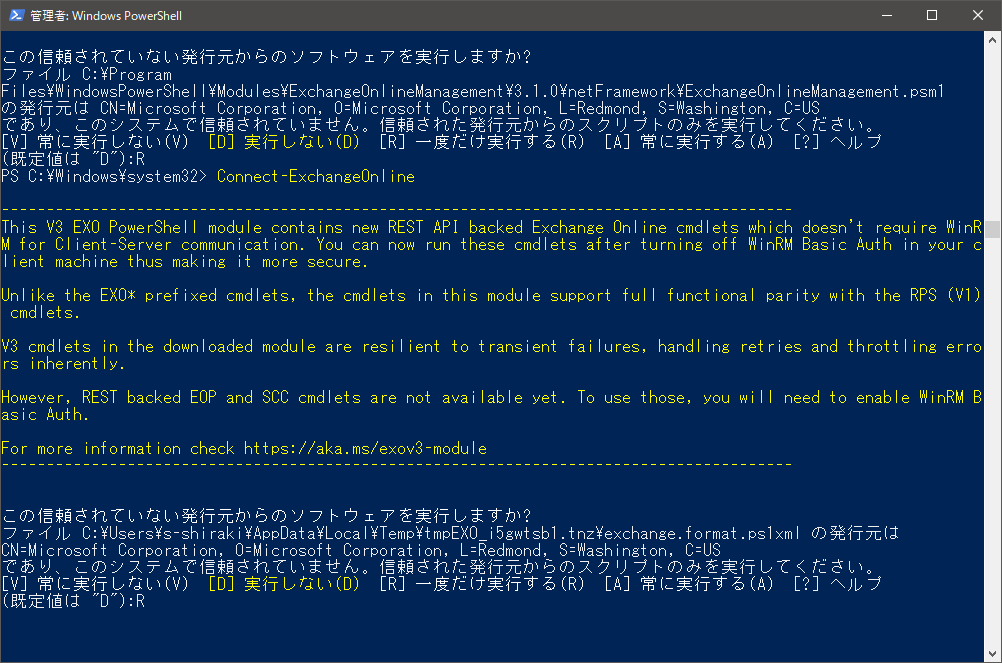
----------------------------------------------------------------------------------------
This V3 EXO PowerShell module contains new REST API backed Exchange Online cmdlets
which doesn't require WinRM for Client-Server communication.
You can now run these cmdlets after turning off WinRM Basic Auth in your client machine
thus making it more secure.
Unlike the EXO* prefixed cmdlets,
the cmdlets in this module support full functional parity with the RPS (V1) cmdlets.
V3 cmdlets in the downloaded module are resilient to transient failures,
handling retries and throttling errors inherently.
However, REST backed EOP and SCC cmdlets are not available yet. To use those,
you will need to enable WinRM Basic Auth.
For more information check https://aka.ms/exov3-module
----------------------------------------------------------------------------------------
翻訳:
この V3 EXO PowerShell モジュールには、クライアント サーバー通信に WinRM を必要としない
新しい REST API ベースの Exchange Online コマンドレットが含まれています。
クライアント コンピューターで WinRM Basic Auth をオフにした後、
これらのコマンドレットを実行できるようになりました。これにより、より安全になります。
EXO* プレフィックス付きのコマンドレットとは異なり、このモジュールのコマンドレットは、
RPS (V1) コマンドレットと完全に同等の機能をサポートします。
ダウンロードされたモジュールの V3 コマンドレットは、一時的な障害に対して回復力があり、
本質的に再試行を処理し、エラーを調整します。
ただし、REST ベースの EOP および SCC コマンドレットはまだ利用できません。
これらを使用するには、WinRM 基本認証を有効にする必要があります。参考:リモート接続の認証
実行時のポリシーを「バイパス」に設定して実行する。
認証されていないスクリプトが実行さないのを回避する。
PS C:\Windows\system32> Set-ExecutionPolicy -ExecutionPolicy Bypass -Scope CurrentUser
実行ポリシーの変更
実行ポリシーは、信頼されていないスクリプトからの保護に役立ちます。実行ポリシーを変更すると、about_Execution_
Policies のヘルプ トピック (https://go.microsoft.com/fwlink/?LinkID=135170)
で説明されているセキュリティ上の危険にさらされる可能性があります。実行ポリシーを変更しますか?
[Y] はい(Y) [A] すべて続行(A) [N] いいえ(N) [L] すべて無視(L) [S] 中断(S) [?] ヘルプ (既定値は "N"): y
PS C:\Windows\system32> Get-ExecutionPolicy -List
Scope ExecutionPolicy
----- ---------------
MachinePolicy Undefined
UserPolicy Undefined
Process Undefined
CurrentUser Bypass
LocalMachine Undefined
PS C:\Windows\system32>
うまくいったっぽいな。
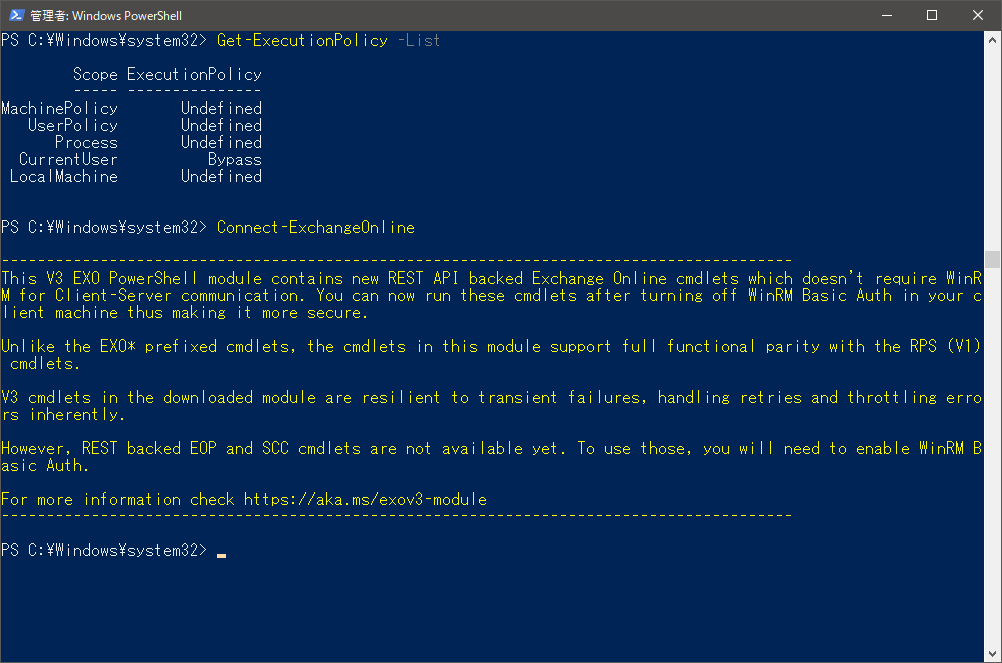
メールボックスにつながった!
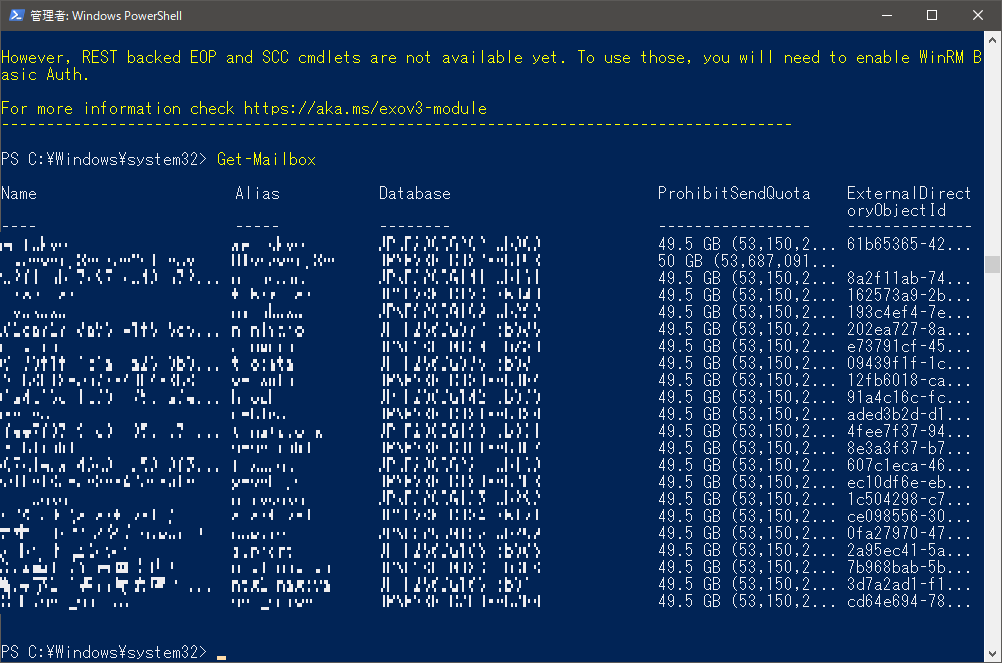
アクセス権を変更。
やっと会議室のアクセス権を。。。
1-1. 会議室メールボックスの予定表のアクセス許可設定を確認します。
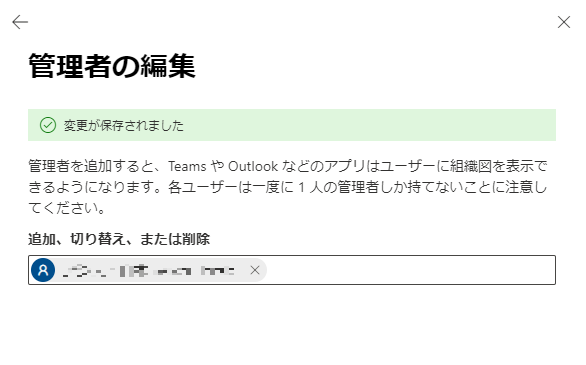
FolderName が日本語表記なら、calendar は「予定表」 になりますな。
Get-MailboxFolderPermission -Identity <会議室のメールアドレス>:\calendar(このコマンドで、予定表フォルダに設定されているアクセス権を確認できる。)
PS C:\Windows\system32> Get-MailboxFolderPermission -Identity <会議室のメールアドレス>:\calendar
FolderName User AccessRights SharingPermissionFlags
---------- ---- ------------ ----------------------
Calendar 既定 {AvailabilityOnly}
Calendar 匿名 {None}
PS C:\Windows\system32>
予定が表示されるように、アクセス権を変更する。
まあ変更というか、任意のユーザーに対して「予定を確認する権限」を追加している。
Add-MailboxFolderPermission `
-Identity <会議室メールボックスのメールアドレス>:\calendar `
-AccessRights Reviewer `
-User <ユーザーのメールアドレス>PS C:\Windows\system32> Add-MailboxFolderPermission `
>> -Identity <会議室のメルアド>:\calendar `
>> -AccessRights Reviewer `
>> -User <任意のユーザーのメルアド>
FolderName User AccessRights SharingPermissionFlags
---------- ---- ------------ ----------------------
Calendar <ユーザー名が表示> {Reviewer}
PS C:\Windows\system32>アクセス権を設定する前
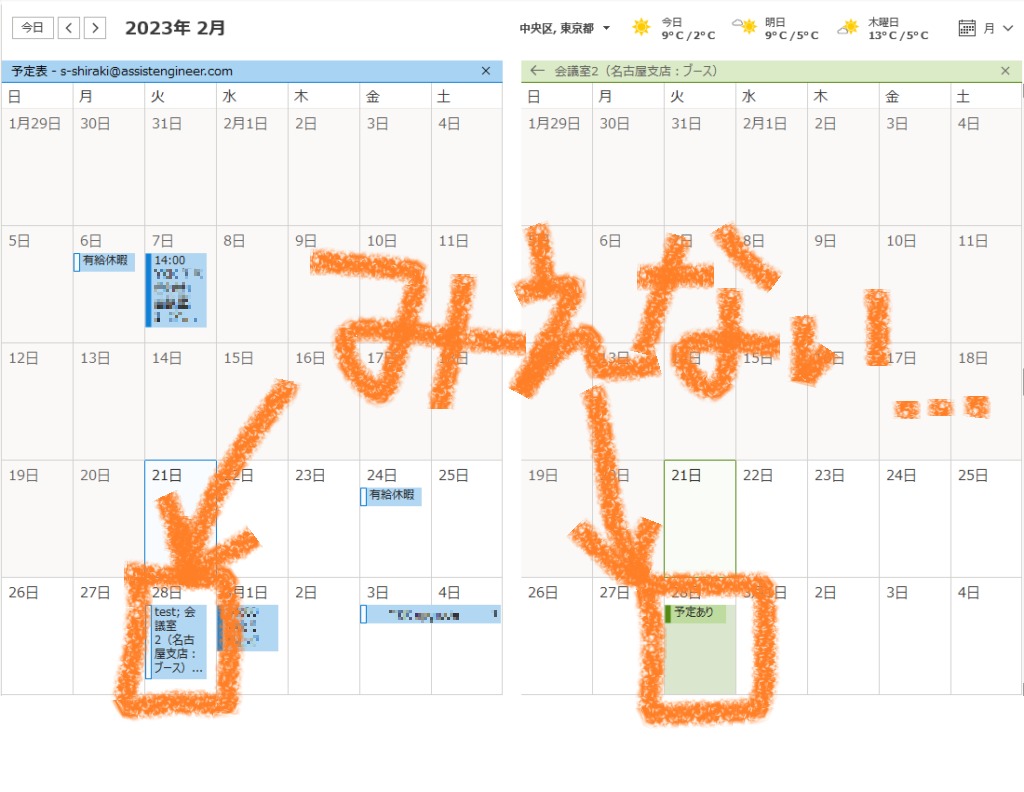
アクセス権を設定後
見える。。。
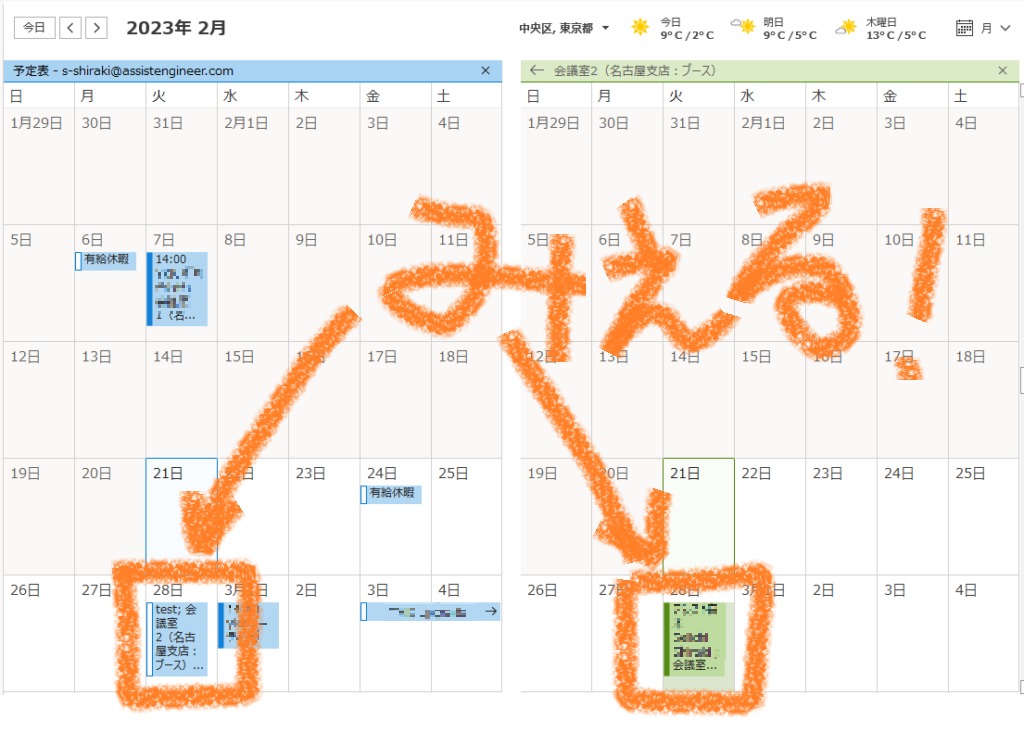
以上です。